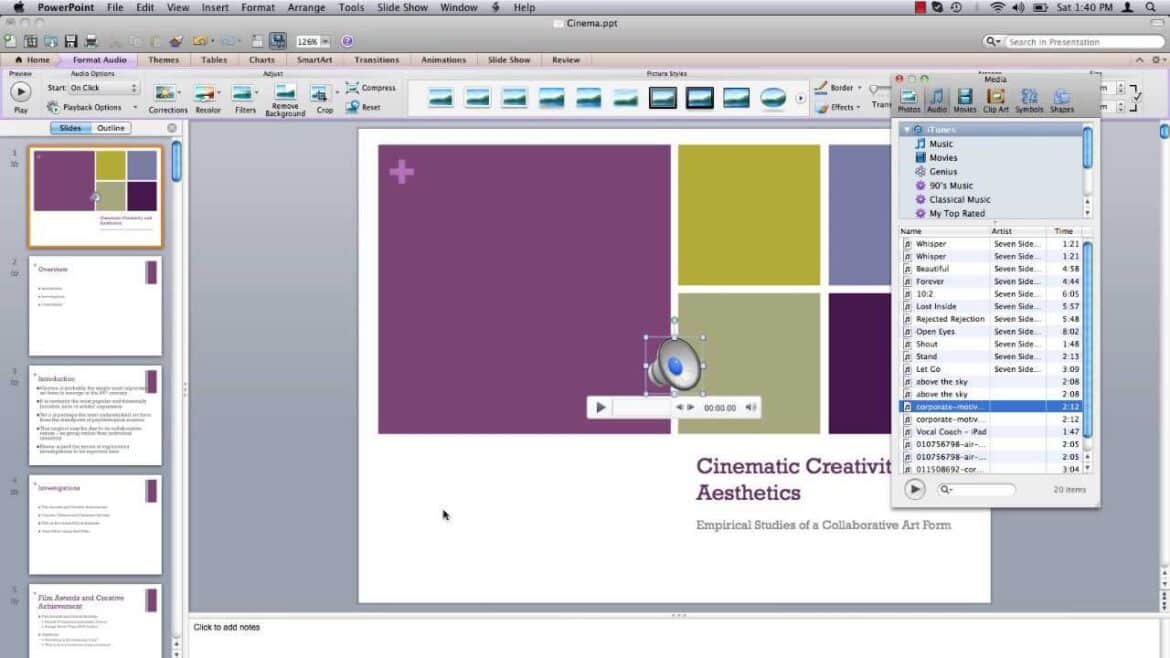1.4K
音楽などのメディアを挿入することで、PowerPointプレゼンテーションを活気づけ、より興味深いものにすることができます。その方法をご紹介します。
How to insert music into your own PowerPoint presentation
メニューから素早く簡単に曲を挿入することができます。このような仕組みになっています。
- メニューバーの「挿入」という項目をクリックしてください。
- 「メディア」の「オーディオ」に移動します。
- オーディオファイルや音楽をファイルから挿入したり、自分でオーディオファイルを録音してプレゼンテーションに使用することができるようになりました。
PowerPointプレゼンテーションで音楽を再生
ワンポイントでしか再生しない曲は、プレゼン中に再生ボタンをクリックするだけでOK。また、メニューの「アニメーション」を使えば、スライドが選択されたときにすぐに音楽を再生することができます。発表会の間ずっと曲を流したい場合は、そのための設定もあります。
- スライドに挿入されている曲を最初に選択します
- 今度はメニューバーの「Play」をクリックします。
- 「オーディオオプション」の「開始」で、「クロススライド再生」を選択できるようになりました。これにより、他のスライドに切り替えても曲が中断されることはありません。
- 曲が終わっても延々と音楽を繰り返すには、やはり「エンドレス再生」という項目を選択してください